使用正版Win10光盘安装教程——轻松安装最新操作系统
随着技术的不断发展,操作系统也在不断更新升级。作为全球最流行的操作系统之一,Win10的使用率越来越高。本文将详细介绍如何使用正版Win10光盘进行安装,让你的电脑焕然一新。
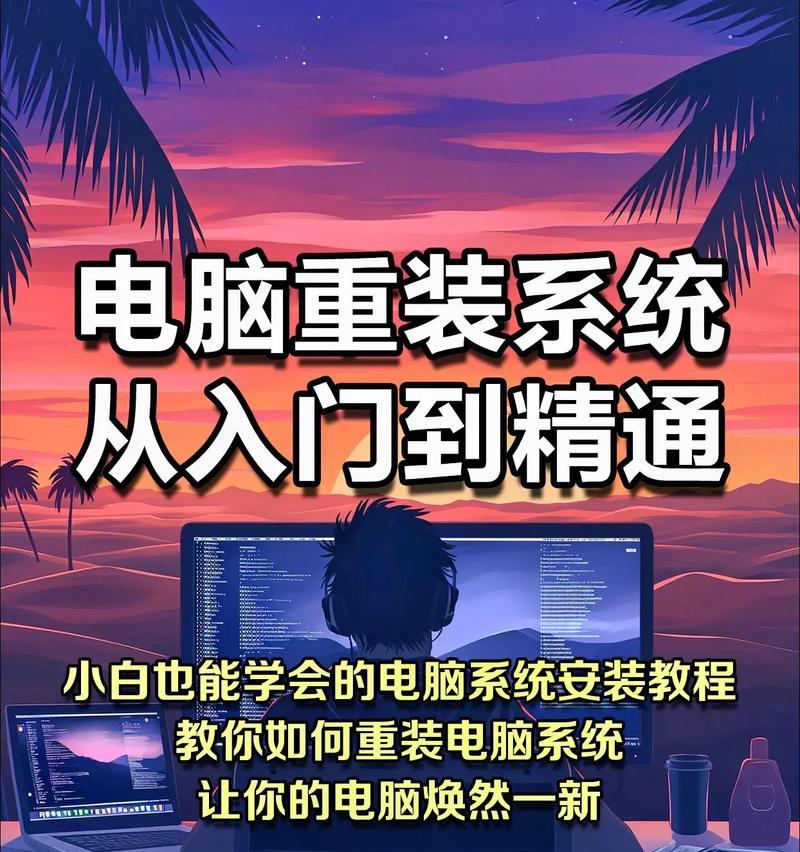
文章目录:
1.了解正版Win10光盘的重要性
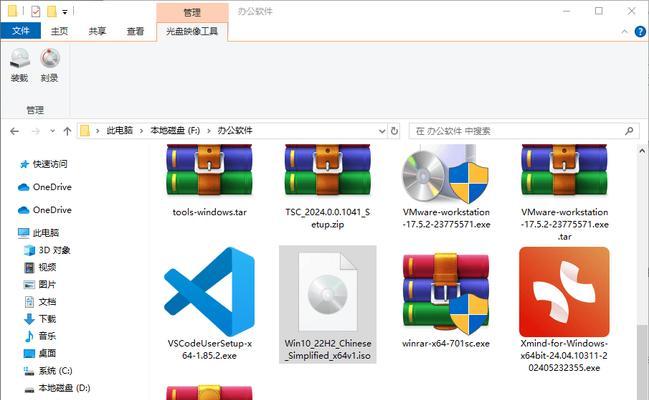
正版Win10光盘是微软官方授权发行的安装介质,具有可靠性和安全性。使用正版光盘可以确保系统的稳定性和正常运行,避免因非法盗版导致的风险。
2.准备工作:购买正版Win10光盘
在开始安装前,你需要购买正版Win10光盘。可以在微软官方网站或授权销售商处购买,确保获得正版产品。

3.备份重要数据
在安装之前,务必备份重要数据。安装过程中可能需要格式化硬盘,这将导致数据丢失。所以,在安装前将重要文件、照片等数据备份到外部存储设备或云端。
4.硬件兼容性检查
确保你的电脑硬件兼容Win10系统。可以访问微软官方网站,下载并运行“Windows10兼容性检查工具”,以确定硬件是否满足系统要求。
5.BIOS设置
在安装之前,进入计算机的BIOS设置界面。根据电脑型号,可能需要按下特定的按键(如Delete键、F2键等)进入BIOS设置。在BIOS设置中,将启动顺序调整为从光驱启动。
6.插入正版Win10光盘
将购买的正版Win10光盘插入计算机的光驱。重启计算机后,系统将从光盘启动。
7.选择安装类型
在安装过程中,系统将提示你选择安装类型。如果你想将Win10作为唯一操作系统,选择“自定义安装”。如果你想保留原有操作系统,并在启动时选择Win10或原有系统,选择“升级安装”。
8.分区设置
如果你选择了自定义安装,系统将显示硬盘分区选项。按照个人需求进行分区设置,可以选择系统所在的磁盘和其它数据磁盘。
9.安装过程
点击“下一步”后,系统将开始安装Win10。安装过程需要一定时间,请耐心等待。在安装过程中,系统可能会要求你输入产品密钥,输入正确的密钥以继续安装。
10.完成安装
安装完成后,系统将自动重启。此时,你需要按照系统提示进行初始设置,如选择语言、地区、网络连接等。完成设置后,你就可以享受全新的Win10系统了。
11.驱动程序和更新安装
安装完成后,为了确保电脑正常运行,你需要安装相关驱动程序和系统更新。可以通过访问电脑制造商的官方网站或使用WindowsUpdate进行驱动程序和更新的安装。
12.激活Win10系统
安装完成后,你需要激活Win10系统。根据光盘包装上提供的指引,使用正确的产品密钥进行激活。注意,在激活前请确保网络连接正常。
13.数据恢复
如果你在备份阶段备份了数据,可以在安装完成后进行数据恢复。将之前备份的数据复制回计算机即可。
14.安全设置
安装完成后,为了保护个人隐私和计算机安全,你可以进行一些基本的安全设置,如设置强密码、启用防火墙、安装杀毒软件等。
15.系统优化与个性化设置
为了更好地使用Win10系统,你可以进行系统优化和个性化设置,如关闭不需要的自启动程序、调整显示效果、更换桌面壁纸等。
通过本文的教程,你可以轻松使用正版Win10光盘安装最新的操作系统。使用正版光盘不仅能够保证系统的正常运行,还能享受到微软官方提供的支持和安全保障。不要忘记备份重要数据,并在安装后完成驱动程序和系统更新。安装完成后,进行一些安全设置和个性化设置,让你的Win10系统更加高效和个性化。


